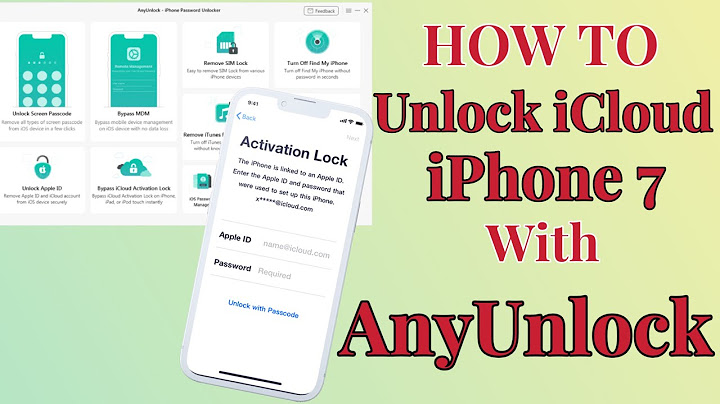Không ký được giấy nộp thuế điện tử là một trong những lỗi mà kế toán rất hay gặp khi tiến hành thao tác để nộp thuế điện tử. Đừng bỏ qua bài viết này, chúng tôi sẽ giúp bạn lý giải nguyên nhân gây lỗi và cách khắc phục cực đơn giản, nhanh chóng. Show
1. Vì sao không ký được giấy nộp thuế điện tửThông thường, lỗi không ký được giấy nộp thuế điện tử xuất phát từ vấn đề cài đặt java của máy tính mà người nộp thuế sử dụng. Theo đó, bản java mà máy tính người nộp thuế sử dụng chưa đúng chuẩn hoặc đã quá cũ, cần phải cập nhật phiên bản mới để có thể ký được giấy nộp thuế điện tử thành công. 2. Hướng dẫn cách khắc phục vấn đề không ký được giấy nộp thuế điện tử Cách khắc phục vấn đề không ký được giấy nộp thuế điện tử cực nhanh chóng. Khi gặp trường hợp không ký được giấy nộp thuế điện tử thành công, bạn cần xử lý bằng cách kiểm tra lại xem máy của mình đã cài đặt java đúng chuẩn hay chưa, hoặc phiên bản đã quá cũ thì cập nhật phiên bản mới. Cụ thể, cách xử lý java để nộp thuế thành công một cách chi tiết, bạn sẽ làm theo hướng dẫn dưới đây: Bước 1: Kiểm tra bản java cài đặt trên máy tínhBạn cần kiểm tra lại bản java đã cài đặt máy tính mình dùng để tiến hành nộp thuế điện tử. Nếu là bản đã cũ thì sẽ tiến hành tiếp các bước sau. Bước 2: Gỡ bản java cũ đã cài đặtKhi tiến hành gỡ bỏ phần mềm đã cũ, tùy vào hệ điều hành đang sử dụng mà bạn sẽ có cách gỡ bỏ khác nhau.
Bước 3: Tải phần mềm Java mới nhấtBạn có thể tải phần mềm Java plug-in 7 mới nhất bằng cách truy cập vào trang https://nhantokhai.gdt.gov.vn/ và download ngay tại đó. Bước 4: Cài đặt Java mới tải về máy tínhBạn mở mục download phần mềm Java mới tải về máy, nhấn kích hoạt cài đặt. Sau khi đã cài đặt thành công, bạn mở Control Panel, mở trình duyệt Java (32 bit), nhấn vào thẻ “Java”, chọn “View” để xem phiên bản đã cài đặt như hình minh họa bên dưới.  Giao diện Java Control Panel. Bạn vào tiếp thẻ “Security”, nhấn chọn Medium (một số máy tính không chọn được Medium thì có thể bỏ qua bước này). Tại “Exception Site List”, bạn kiểm tra phải thấy đã hiện địa chỉ trang web http://nhantokhai.gdt.gov.vn/. \>> Tham khảo: Hóa đơn điện tử, Tra cứu hóa đơn điện tử.  Tại mục “Exception Site List”. Nhấn chọn ô “Edit Site List” để thêm địa chỉ nộp thuế điện tử. Chọn “Add” để có thể thêm địa chỉ 04 trang web là nhantokhai.gdt.gov.vn, nopthue.gdt.gov.vn, thuedientu.gdt.gov.vn vào trong ô “Location”. Sau đó, bạn nhấn “OK”.  Nhấn OK. Lưu ý, bạn nên nhấn bỏ dấu tích ở ô “Check for Updates Automatically” để tránh ứng dụng tự động nâng cấp. Khi sử dụng chữ ký số trong các giao dịch điện tử đặc biệt là khi nộp tờ khai hay thuế điện tử, doanh nghiệp thường gặp những khó khăn nhất định khiến cho công việc trở nên kém hiệu quả, tốn kém chi phí và thời gian.Bài viết này sẽ chỉ rõ các vấn đề thường gặp về chữ ký số khi doanh nghiệp thực hiện nộp tờ khai, nộp thuế điện tử và cách giải quyết triệt để những vấn đề đó.
I. Khi đăng nhập trang web nhận tờ khai, doanh nghiệp không tìm được chữ ký số
Mở My Computer -> Tìm USB Token ( Có logo nhà cung cấp chữ ký số). Sau đó tìm file Setup.exe -> Click Intall.
Truy cậpWebsite nhà cung cấp dowload Driver USB Token về cài đặt.
Tháo bớt các USB Token không liên quan và chỉ để lại thiết bị chữ ký số của công ty mình.
Do Driver bị lỗi hoặc máy không nhận Driver của USB Token. Tiến hành xoá thư mục cài đặt và cài lại Driver Token hoặc chuyển qua máy mới để cài đặt lại.
+ Hãy kiểm tra xem bạn đã gõ chính xác mã pin hay chưa? Có đang bật Caps Lock và gõ Tiếng Việt ( nếu có thì tắt đi nhé) + Hầu hết các USB Token chỉ cho phép gõ sai mã pin một số lần nhất định. Nếu bạn sai quá số lần quy định thì phải liên hệ nhà cung cấp chữ ký số để được mở khoá nhé! II. Doanh nghiệp không đọc được tờ khai khi mởNếu mắc phải lỗi này bạn hãy cài đặt ngay iTaxViewer. Đây là phần mềm hỗ trợ đọc hồ sơ thuế. Phải cài đặt phần mềm này, bởi lẽ tờ khai thuế sẽ có định dạng là XML để có thể đọc được thì bắt buộc máy tình của bạn phải cài đặt phần mềm hỗ trợ. III. Không thấy xuất hiện nút chọn tờ khai trên trình duyệt internet explorerViệc nộp tờ khai đòi hỏi doanh nghiệp phải cài đặt các phần mềm hỗ trợ theo yêu cầu và trình duyệt IE Tab hoặc Google Chrome. Trong trường hợp không thấy xuất hiện nút chọn tờ khai trên trình duyệt IE thì bạn hãy kiểm tra lại phần mềm kê khai thuế online đã đúng với phiên bản theo yêu cầu chưa. Nếu chưa hãy tiến hành gỡ phần mềm đó và cài lại phiên bản mới nhất. IV. Làm thế nào để kiểm tra chính xác tình trạng của tờ khai thuế đã nộpChỉ với 3 bước đơn giản dưới đây, bạn đã có thể dễ dàng kiểm tra tình trạng tờ khai thuế đã nộp của doanh nghiệp mình. – Bước 1: Bạn hãy truy cập website chính thức của Tổng cục thuế: https://nhantokhai.gdt.gov.vn. Sau đó, click vào “Tra cứu” trên thanh menu ngang.
– Bước 2: Khi màn hình hiện ra như giao diện ở dưới bạn tiến hành nhập đầy đủ thông tin để đăng nhập
- Bước 3: Khi đăng nhập xong, màn hình sẽ hiện ra giao diện như ở dưới. Bạn nhập khoảng thời gian tờ khai đã lập cần tra cứu, sau đó click “tra cứu” để hoàn tất.
5. Mất mật khẩu trên hệ thống nhận tờ khai của Tổng cục thuế, làm thế nào để lấy lại?Chỉ thực hiện theo 2 bước dưới đây, bạn có thể dễ dàng lấy lại mật khẩu: – Bước 1. Bạn hãy truy cập website chính thức của Tổng cục thuế: https://nhantokhai.gdt.gov.vn. Click vào “Lấy lại mật khẩu” – Bước 2: Nhập mã số thuế, mật khẩu mới (lưu ý là bạn nhớ kết nối Token vào máy tính trước nhé) 6. Một doanh nghiệp có thể dùng nhiều chữ ký số được không và đăng ký nộp thuế như thế nào khi có 2 chữ ký số trở lên.Doanh nghiệp có thể sử dụng được nhiều chữ ký số tùy thuộc vào mục đích. Trong trường hợp doanh nghiệp có 2 chữ ký số, khi đăng ký nộp tờ khai thuế thì bạn nhập số seri của chữ ký số mà bạn muốn dùng. 7. Khi thực hiện bấm nộp tờ khai trên trang nhận tờ khai, xuất hiện thông báo “Hồ sơ chưa đăng ký nộp qua mạng”.Nếu xảy ra tình trạng nêu trên, bạn hãy vào mục “Tài khoản” rồi thực hiện: – Trường hợp danh sách tờ khai chưa có tờ nào thì bạn bấm Đăng ký tờ khai (1) – Trường hợp đăng ký thêm tờ khai ra ngoài danh sách tờ khai mà doanh nghiệp đã đăng ký thì bấm Đăng ký thêm tờ khai (2) 8. Cách nào để kiểm tra được thời hạn của chữ ký số và thông tin trong chữ ký sốĐể kiểm tra được thời hạn cũng như thông tin trong chữ ký số khá đơn giản, bạn chỉ cần thực hiện theo 2 cách này: – Khi không có Token mà có internet, bạn tiến hành tải tờ khai sẽ cho phép bạn kiểm tra được thời hạn chứng thư số. – Khi có thiết bị chữ ký số nhưng không có mạng thì bạn hãy cắm token vào máy tính rồi đăng nhập vào token để xem thời hạn trực tiếp của chữ ký số đó. |